2022-01-25 13:48:46|已浏览:671次
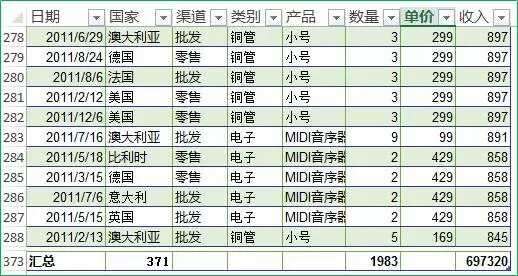
对于较长的数据列表清单,在浏览查看时,能看到表头标题行,就看不到最末端的汇总行,当滚动查看表尾汇总即看不到表头,查看中间数据行时则两头都看不到,真是首尾不能顾呀!有没什么办法可以能同时锁定表头和表尾,与数据对照查看呢?当然有,今天给大家介绍实现这个要求的简单方法。
首先将数据区域创建为Excel的表(格)对象,只需将鼠标定位在数据行中,按Ctrl+T或执行“插入”—“表”,表(格)是具有特殊小功能的Excel数据列表,这样你的表格就具有自动锁定标题行的功能,标题冻结时显示与列标同行。注意:滚动表格时一定要把光标定位在数据中,不可在外面空白单元格。注:尊重原创文章,转载请注明出处和链接 https://www.pxwy.cn/news-id-17962.html 违者必究!部分文章来源于网络由培训无忧网编辑部人员整理发布,内容真实性请自行核实或联系我们,了解更多相关资讯请关注办公软件频道查看更多,了解相关专业课程信息您可在线咨询也可免费申请试课。关注官方微信了解更多:150 3333 6050